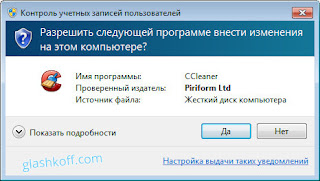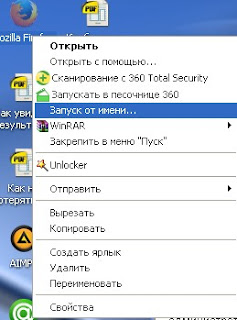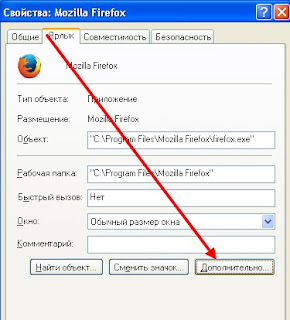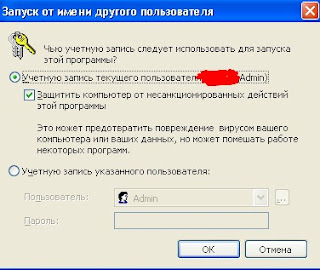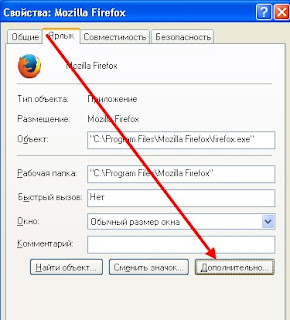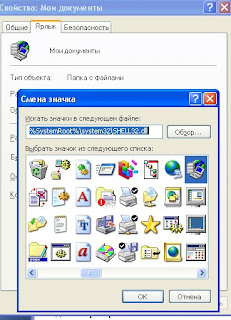-Рубрики
- Компьютер проблемы 1 (51)
- ОТ Галерея Дефне (46)
- Adobe Flash Player. (11)
- FLASH-материалы (40)
- Google.Opera.Яндекс.Мозилла (24)
- MICROSOFT Office.Word (12)
- SKYPE (15)
- Surge Blavat-полезности (19)
- WINDOWS 10 (11)
- Анимация (73)
- *анимация - уроки (41)
- *красивости (20)
- *открытки.флешки. (12)
- Безопастность (114)
- *disk C (12)
- *вирусы (50)
- *вирусы 2 (10)
- *реклама.баннеры (17)
- *уборка мусора (26)
- Бродилки (44)
- Все для дневника (114)
- *аватары (12)
- *баннеры (14)
- *информеры (19)
- *комментарии (8)
- *схемы-дизайны (9)
- *часовая мастерская (12)
- *часы эпиграф календарь (40)
- Генераторы (60)
- *генераторы цвета (12)
- * часть 1 (48)
- Гифки+уроки (7)
- Графический редактор (2)
- Зима.Новый год.Рождество (40)
- Игры (11)
- Картинки - обработка (21)
- Клипарт (167)
- *бродилки.мастерская клипарта (8)
- * кружево.звезды.радуга.шнурки (39)
- *дом.весна.природа.быт (44)
- *люди (32)
- *птицы.звери.цветы.фрукты (44)
- Коллаж (42)
- Компьютер (195)
- *Windoys 7 / 8 (45)
- *как скачать видео и музыку (38)
- *клавиатура (42)
- *ноутбук.принтер.телик (20)
- *уроки на компьютере (48)
- Компьютер проблемы 2 (4)
- Майл.ру (4)
- Настройки дневника 1 (49)
- Настройки дневника 2 (34)
- НЕразобранное (0)
- Обработка фотографий (14)
- Плееры (8)
- Пост-оформление (157)
- *делаем красивый пост (21)
- *анимашки (19)
- *иконки (14)
- *кнопки-переходы (29)
- *курсоры (4)
- *кухня-рамки кнопки... (29)
- *разделители текста (41)
- Программы (39)
- Путеводитель по интернету (10)
- Рамочки (40)
- Сервисы-все под рукой (4)
- Скраб-наборы (45)
- Ссылки полезные (25)
- Стили.текстуры.заливки.кисти (56)
- Телефон планшет смартфон (26)
- Уроки на ЖЖ (38)
- Уроки от меня_зовут_Любаша_К. (43)
- Уроки от Beauti_Flash (5)
- Уроки от MissKsu (31)
- Уроки от Novichok56 (22)
- Уроки от Ларисы Гурьяновой 1 (49)
- Уроки от Ларисы Гурьяновой 2 (50)
- Уроки от Ларисы Гурьяновой 3 (14)
- Уроки от Шадрина Галина (15)
- Уроки-Владимир Шильников (27)
- Учебники (36)
- Фоны (124)
- *фоны для дополнит. блоков (39)
- *фоны для схем разные (45)
- *делаем фоны (16)
- *металлик.ткани анимация (27)
- Формулы. коды HTML (14)
- Фото-видео редакторы (21)
- Фотография (50)
- Фотошоп (90)
- *уроки фотошоп (41)
- *эффекты (49)
- Шрифты и надписи (29)
- Эдитор (45)
- Юридическое (21)
- Яндекс - диск (8)
- Яндекс - фотки (28)
-Музыка
- Shivaree - Goodnight Moon
- Слушали: 34256 Комментарии: 0
- Тысяча поцелуев. Леонард Коэн.
- Слушали: 1476 Комментарии: 0
- SIXTEEN TONS
- Слушали: 10770 Комментарии: 0
- соловей
- Слушали: 4131 Комментарии: 0
- Соловьи
- Слушали: 596 Комментарии: 0
-Поиск по дневнику
-Подписка по e-mail
-Статистика
Запуск приложений в Windows 7 от имени администратора. |
Цитата сообщения Владимир_Шильников
Запуск приложений в Windows 7 от имени администратора.
https://jumabai.blogspot.com/2015/03/windows-7-c-uac.htmlЗапуск приложений в Windows 7 от
имени администратора
В этой статье давайте рассмотрим, какие есть способы упростить процесс запуска приложений от имени администратора, не отключая UAC.
Некоторым приложениям для работы в Windows 7 или Windows Vista требуются
повышенные права, и запускать их необходимо от имени администратора. При этом выводится запрос "Контроля учетных записей пользователя"
(User Account Control или UAC), в котором система просит вашего согласия на запуск приложения.
Многие пользователи думают, что "Контроль учетных записей пользователя" лишь
мешает, и отключают его. При этом может серьёзно пострадать безопасность компьютера, т.к. согласия пользователя на запуск приложений больше не требуется, и любая вредоносная программа может беспрепятственно запускаться и работать. Наличие антивируса также не может гарантировать безопасность компьютера.
Теперь давайте рассмотрим, как упростить процесс запуска приложений от имени
администратора, не отключая UAC.
В качестве примера будем запускать командную строку (cmd) от имени администратора.
1.Запуск через правую клавишу мыши (запрос UAC отображается)
Нажмите правой клавишей мыши по значку нужного приложения и выберите пункт
"Запуск от имени администратора"
2.Запуск с использованием "Ctrl+Shift+Enter" (запрос UAC отображается)
Нажмите "Пуск", в строке Выполнить
наберите нужную команду(например: cmd.exe)
и нажмите Ctrl+Shift+Enter.
3.Устанавливаем запуск от имени администратора в свойствах ярлыка
(запрос UAC отображается).
Щелкните правой клавишей мыши по нужному ярлыку и выберите пункт "Свойства".
Перейдите на вкладку "Ярлык", нажмите "Дополнительно",
установите флажок
"Запускать от имени администратора"
--или перейдите на вкладку "Совместимость" и установите флажок
"Выполнять эту программу от имени администратора"
Далее запуск от имени администратора осуществляется двойным щелчком по ярлыку.
4.Упрощаем запуск для избранных приложений при помощи планировщика заданий
(запрос UAC не отображается)
Если есть приложение, которое Вы постоянно запускаете,например, это приложение
Windows - можно упростить запуск. Создание ярлыка для нужной программы позволит избавиться от лишних действий в дальнейшем.
Запускаем планировщик заданий (Пуск --- Все программы ---Стандартные ---Служебные ---; Планировщик заданий) и нажимаем "Создать задачу":
Указываем Имя(например:cmd_admin) для новой задачи и ставим флажок "Выполнять с наивысшими правами"
Переходим на вкладку Действия, нажимаем "Создать", в следующем окне нажимаем "Обзор":
Указываем путь(C:\System32\cmd.exe) к нужному приложению и нажимаем "Открыть"
Нажимаем "ОК" и ещё раз "ОК".Закрываем планировщик и переходим к созданию ярлыка.
Чтобы создать ярлык на рабочем столе, щёлкаем правой клавишей мыши, выбираем
"Создать" --"Ярлык":
В поле Расположение объекта вводим: schtasks /run /tn cmd_admin,
где cmd_admin - имя созданной нами задачи. Если имя содержит пробелы, его
необходимо указывать в кавычках, например, “cmd_admin”.
Далее:Задаём название ярлыка:CMD_Admin.
Ярлык создан и готов к использованию.
Чтобы сменить значок - нажмите правой клавишей мыши по
ярлыку, выберите "Свойства":
Перейдите на вкладку "Ярлык"
и нажмите "Сменить значок"-"Обзор".
Выбираем нужный значок и закрываем оба окна кнопкой "ОК".
Теперь запуск нужного приложения от имени администратора выполняется двойным щелчком по созданному ярлыку, при этом запрос UAC не отображается и безопасность остаётся в сохранности.
Как видите есть немало способов, которые позволяют оставить UAC включенным и упростить задачу запуска программ с повышенными привилегиями. А отключать UAC или нет– решать Вам, лишняя защита не помешает.
Серия сообщений " *Windoys 7 / 8":Часть 1 - С Windows 7 может быть проще если знать...видео
Часть 2 - 7 полезных секретов в Windows от Lekas
...
Часть 42 - Все «секреты» Windows 7.
Часть 43 - Какие бывают ошибки Windows,часть 2.
Часть 44 - Запуск приложений в Windows 7 от имени администратора.
Часть 45 - Как изменить имя компьютера в Windows XP, 7, 8.
Часть 46 - Какие службы можно отключить в Windows 7 и 8.
Часть 47 - Загрузка Windows с флешки: инструкция + фото.
| Комментировать | « Пред. запись — К дневнику — След. запись » | Страницы: [1] [Новые] |